如何使用pdf阅读器?pdf阅读器怎么用?
在这个数字化时代,PDF阅读器已经成为我们生活中不可或缺的工具。它不仅能够轻松打开各种文档格式,还具备丰富的功能,让我们的阅读体验更加便捷和高效。你是否曾为如何使用PDF阅读器而感到困惑呢?别担心,本文将为你揭秘PDF阅读器的使用技巧,让你在阅读的世界里游刃有余。不管是查看电子书籍,还是编辑合同文件,PDF阅读器都能为你提供全方位的支持。让我们一起来探索PDF阅读器的奇妙之处吧!
pdf阅读器使用教程
福昕PDF阅读器专业版是一款功能强大的PDF阅读器,具有简单易用的界面和丰富的功能。使用教程如下:
1. 下载并安装这个工具。
2. 打开软件,点击“文件”菜单,选择“打开”来打开PDF文件。
3. 在页面上方的工具栏中,可以找到常用的功能按钮,如放大缩小、旋转、全屏等。
4. 在左侧的导航栏中,可以查看文档的书签、缩略图和注释等。
5. 在右侧的工具栏中,可以进行标记、批注、高亮等操作。
6. 在底部的状态栏中,可以查看页面缩放比例、页面数等信息。
7. 在菜单栏中,可以进行更多高级操作,如添加水印、加密文件等。
8. 在阅读过程中,可以使用搜索功能快速定位关键词。
9. 在阅读结束后,可以选择保存文件或打印文件。
通过以上简单的使用教程,您可以轻松地使用这个工具阅读和处理PDF文件。
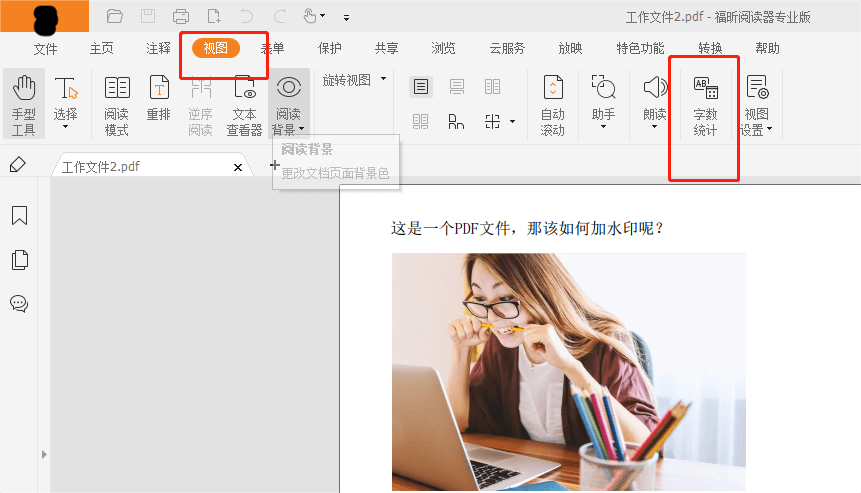
pdf阅读器使用教程具体步骤!
福昕PDF阅读器专业版是一款功能强大的PDF阅读器软件。使用教程如下:
1. 下载和安装此工具软件。
2. 打开软件后,点击菜单栏中的“文件”选项,选择“打开”来打开需要阅读的PDF文件。
3. 在阅读界面中,可以使用鼠标滚轮或者点击界面上的上下箭头来翻页。
4. 在阅读界面的右侧边栏中,可以查看文档的大纲、缩略图和注释等。
5. 在菜单栏中的“查看”选项中,可以选择不同的阅读模式,如单页、连续、阅读等。
6. 在菜单栏中的“编辑”选项中,可以进行文本的复制、粘贴和搜索等操作。
7. 在菜单栏中的“工具”选项中,可以进行PDF文件的合并、拆分和加密等操作。
8. 在菜单栏中的“注释”选项中,可以添加批注、高亮和划线等标记。
9. 在菜单栏中的“设置”选项中,可以进行软件的个性化设置,如界面语言、字体和颜色等。
通过以上步骤,您可以轻松使用此工具进行PDF文件的阅读和编辑。
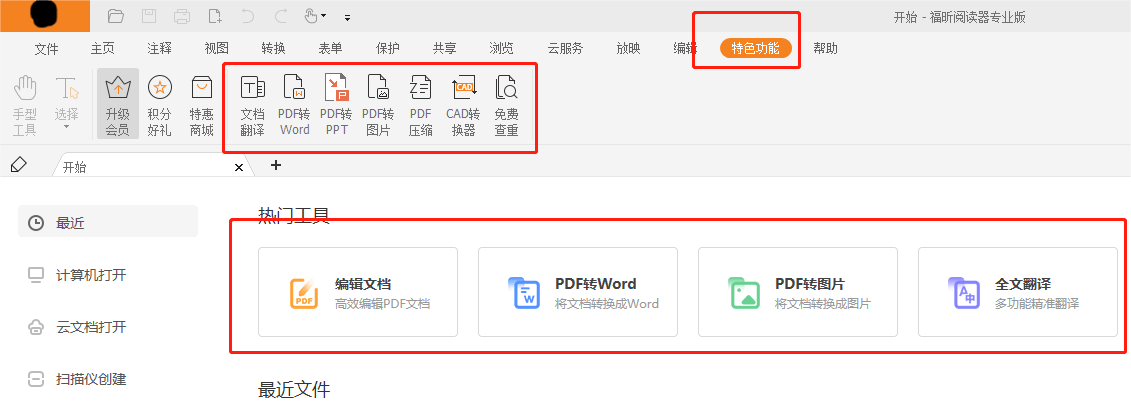
使用教程清晰明了,帮助用户快速上手。首先,用户可以通过拖拽或点击打开按钮选择要阅读的PDF文件。阅读过程中,可以通过缩放、翻页、书签等功能进行浏览和导航。同时,该软件支持添加批注、划重点和标记等操作,方便用户进行笔记和重点标记。此外,福昕PDF阅读器还内置了OCR文字识别功能,能够将扫描版PDF转换为可编辑的文档。最值得一提的是,该软件还支持多种平台和设备,包括Windows、Mac、iOS和Android等,方便用户在不同场景下使用。总之,此工具是一款实用、方便的PDF阅读工具,无论是个人用户还是企业单位,都值得尝试使用。
 分享
分享
 复制链接
复制链接
 关注
关注







